Sau khi cài đặt, hãy kích hoạt biểu tượng Camera Mouse từ desktop và lần đầu tiên nó sẽ yêu cầu người dùng chọn camera đã cài đặt trên máy tại cửa sổ Camera Selector, sau đó bấm OK để chuyển quá màn hình điều khiển chính.
Trước khi thực hiện quá trình điều khiển bằng đầu, bạn phải bấm nút Settings để thay đổi một vài thiết lập quan trọng như sau: Trong mục Horizontal Gain và Vertical Gain bạn có thể tùy chọn các giá trị như Very Low, Low, Medium, Medium High, High, Very High và Extreme. Mục Smoothing cũng có các level tương tự, nhưng bạn nên chọn Low hoặc Medium để tốc độ di chuyển chuột ở mức vừa phải. Đánh dấu kiểm vào mục Reverse Horizontal Movement (chuyển đổi vị trí ngồi của bạn từ trái qua phải hay từ phải qua trái). Tiếp theo, bạn bấm Clicking phía dưới, và đặt giá trị Nomal cho phân mục Radius, và thiết lập thời gian (tính bằng giây) chờ bấm chuột cho phân mục Dwell Time. Muốn tạo ra âm thanh khi bấm chuột, chọn Play Clicking Sounds, và để kích hoạt thao tác bấm đôi (double clicking), chọn Enable Double- Clicking.
Một thiết lập quan trọng nữa là việc định thời gian bắt đầu sử dụng Camera tại mục Begin Camera Mouqse Control When trong khung bên phải cửa sổ, sau cùng bấm OK. Quay trở lại cửa sổ Camera Mouse 2011, bạn sẽ thấy thêm một nút hiển thị khác, chính là nút kích hoạt bấm đôi chuột phía bên trái. Công việc cuối cùng của bạn là rê chuột vào một một vị trí bất kỳ trên khuôn mặt của bạn trong webcam như mũi, má, mắt, tóc, cằm... sau đó từ từ thả tay ra khỏi con chuột rồi thực hiện các động tác quay đầu sang trái, sang phải, lên, xuống để thấy con trỏ chuột di chuyển, khi tới mục nào đó bạn dừng lại để bấm chuột theo thời gian đã định ở trên. Lưu ý: hướng di chuyển chủ con trỏ chuột ngược chiều so với hướng chuyển động của đầu bạn.



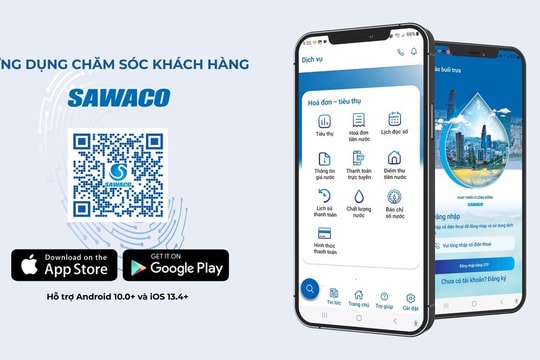











.jpg)




